在excel2010中制作下拉列表的三种方法
来源:网络收集 点击: 时间:2024-08-04我们先在表格的旁边输入需要制作成下拉列表的内容,比如“男,女”,这个内容最好离表格远一些,因为这个我们是不需要给别人看到的。如下图。
 2/6
2/6选中输入的内容,选择“公式”——“定义名称”——“定义名称”。
 3/6
3/6在弹出的对话框中输入一个名称,这个名称最好取一个容易记的,因为接下来是要引用这个名字的。这里我填“性别”,然后点确定。
 4/6
4/6选中需要做下拉列表的地方,选择“数据”——“数据有效性”——“数据有效性…”
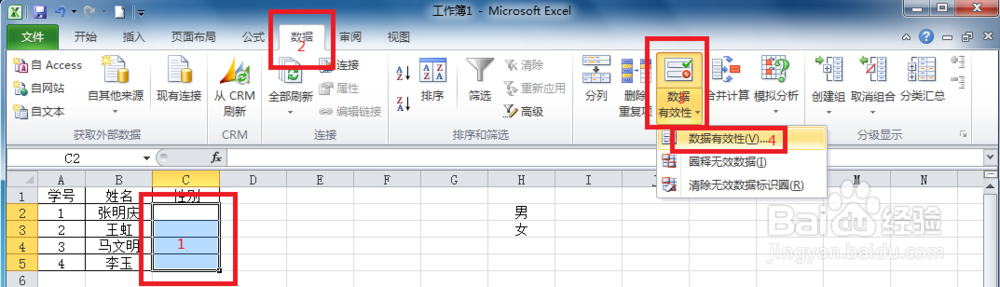 5/6
5/6在弹出的对话框中按如下设置
 6/6
6/6这样,我们的下拉列表就完成了。
 方法二/步骤1/3
方法二/步骤1/3第二种方法是在第一种方法上的精简,这里我们不用定义名称,直接选中要做列表的位置,选择“数据”——“数据有效性”——“数据有效性…”
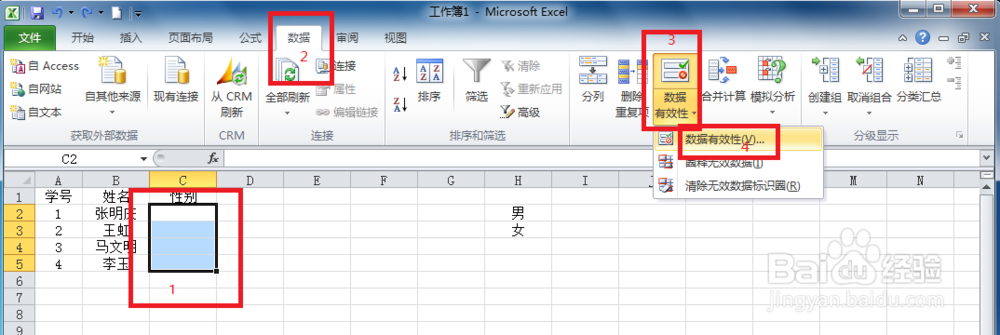 2/3
2/3弹出对话框中,先如图选择“序列”,然后在“来源”里面点击鼠标,这时这里还是空白的,然后用鼠标去表格中拖动要做列表的内容,如下图数字3,这时,2的位置会自动填上地址,这个不用管它,点击确定,就完成了。
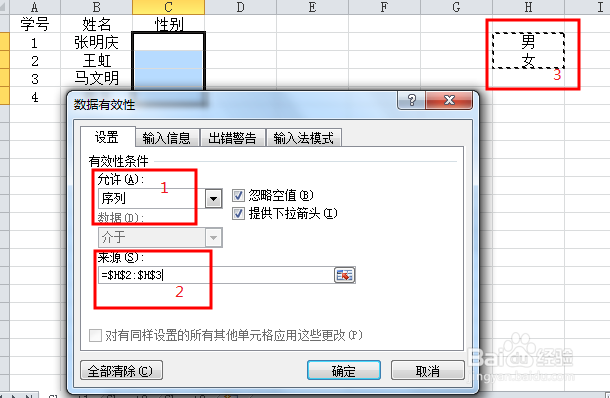 3/3
3/3这时,下拉列表也就完成了。
 方法三/步骤1/3
方法三/步骤1/3第三种方法更加简单,当然这是有条件的,当下拉列表的内容比较少的时候可以用这种方法。这里就不用再表格外面输入任何内容了,直接选中要做列表的区域,选择“数据”——“数据有效性”——“数据有效性…”
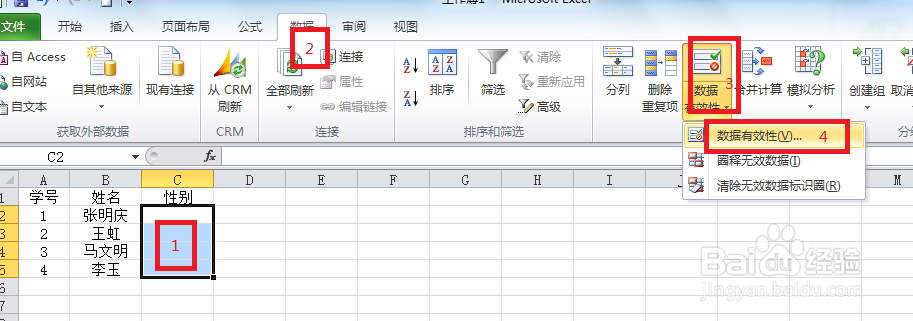 2/3
2/3在弹出的对话框中按下图输入,注意,“男,女”这里的分隔符“,”一定要是英文状态的,否则就不成功了。
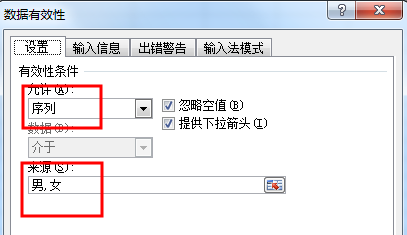 3/3
3/3到此,这里的下拉列表也完成了。
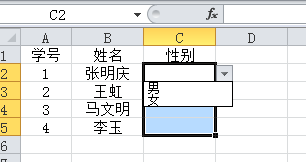 注意事项
注意事项三种方法其实只是开头有点不一样,后面都是利用“数据有效性”的功能。
在第三种方法中,输入“男,女”时,分隔符一定要英文状态下的。
EXCEL下拉列表版权声明:
1、本文系转载,版权归原作者所有,旨在传递信息,不代表看本站的观点和立场。
2、本站仅提供信息发布平台,不承担相关法律责任。
3、若侵犯您的版权或隐私,请联系本站管理员删除。
4、文章链接:http://www.ff371.cn/art_1061148.html
 订阅
订阅